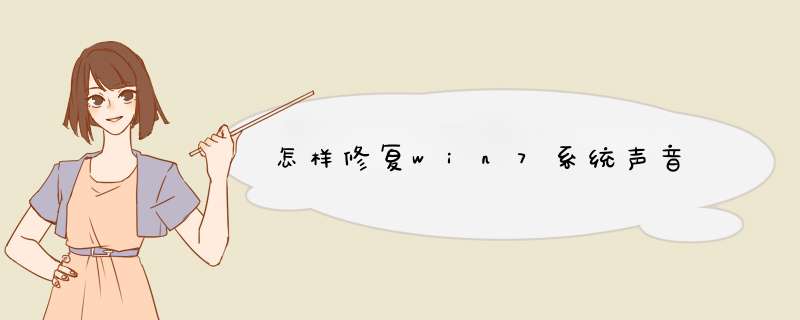
有的, *** 作方法如下:
1、首先打开【搜索框】,输入【控制面板】,然后点击打开控制面板。
2、接着找到【硬件和声音】,然后点击进入设置声音。
3、然后点击【声音-调整系统音量】,如下图所示。
4、接着把设备中的【喇叭/耳机】、【系统声音】以及其他系统声音都调到最高。
5、最后把【喇叭/耳机】调到100,最后点击确定即可完成。
Win7系统突然没有声音的10种解决方法1、系统无声音原因很多,电脑因为种种原因丢失了任务栏右下方的小喇叭,故也就无法设置调整声音。这时可以将这个小喇叭设置图标调出来,方法是:开始→控制面板→声音和音频设备→音量→勾选【将音量图标放入任务栏】→【确定】,这时设置音量的小喇叭图标就会出现在任务栏右下角了,这样便于调整音量。
2、电脑无声首先查看音量属性中是否有通道被【静音】了。如果声音通道被设置成静音,任务栏右下方的小喇叭图标就会有一个红色的禁止符号。
解除静音的方法:右键点击小喇叭图标→打开音量控制→把某通道左下角的【静音】前的对勾点除掉。有人说,自己的喇叭有声音,但是麦克风没有声音(比如MSN的语音聊天麦克风无法录音)其实,那是麦克风的通道没有打开的缘故。打开的方法是:主音量→选项→属性→勾选【麦克风】即可。
3、如果检测了上述两项,系统还是无声怎么办?有可能系统的声音服务没有随着电脑启动而开启。开启的方法是:开始→控制面板→管理工具→服务→点选服务栏目中的【Windows Audio】将其状态选为【已启动】即可。
4、如果电脑中已经装有360安全卫士软件,也可以在这里方便地将声音服务随电脑一起启动。步骤是:优化加速→启动项→系统关键服务→选中【Windows Audio(系统音频服务)】→当前的状态→【已开启】。
5、还可以这样重新安装相关程序,步骤是:开始→控制面板→添加与删除程序→添加/除Windows组件,在“附件和工具”前面打对号,点击“下一步”,然后,关机重启,系统会提示安装新硬件,按照提示进行安装即可。
6、上面这些情况都是在系统以前有声音的,突然之间被病毒骚扰,或者某些软件的牵绊而导致无声音的`故障。如果刚装 *** 作系统之后无声,那声卡驱动程序没有正确安装的可能性就比较大些了。
检查的办法是:开始→控制面板→系统→硬件→设备管理器→查看设置框内是否有黄色的警告标志?如有,那是硬件的驱动程序没有正确安装所致。声卡所在的选项为【声音、视频和游戏控制器】,如果不太清楚硬件是否有问题,误删了某一个硬件之后,也可以点击工具栏上的【扫描检测硬件改动】按钮进行查找,
找到之后就可以按照提示正确安装驱动程序。还可以下载驱动精灵和驱动人生之类的自动更新驱动,但是有一点需要注意的:设备正常的情况下不要轻易尝试更新最新驱动,这样往往会适得其反(那些优化的驱动都是为玩家预备的,仔细查看更新旁边的说明)
7、如果不知道自己的电脑中的声卡是什么型号,也可使用以下方法查找:开始→运行(也可以使用win+R快捷键调出运行)输入:dxdiag 调出硬件诊断工具查看。
找到后可以到相应的官网下载声卡驱动程序,如果买电脑的时候附带有驱动光盘,那是最可靠的驱动程序。不要一味以为最新的驱动程序就是最好的,我们经常看到有些电脑用户更新了最新的驱动程序之后 *** 作系统反而无声音了。再更换回购机附带的声卡驱动声音又有了!
8、朋友会将bioss的声卡设置成【禁止】了,这样也不会有声音的。开机按del键,进入BIOS设置,去"Integrated Peripherale(集成外围设备设置)"菜单下有一子菜单"AC'97 Audio(AC'97声卡)",即为设置声卡的,设置为"Auto(自动)即可启用主板集成的声卡,设置为"Disabled(禁用)"禁用主板集成的声卡。
9、如是HD声卡录音是灰色不能设置的需要打补丁→【HD声卡补丁】hdmicpatch.rar
10、360安全卫士→查杀木马→热点问题修复→③电脑没有声音→修复→立即处理。
win7电脑系统在日常应用中,会发现不少新功能,但是也有不少不知道怎样解决的问题。
例如有的人喜欢在听网络音乐的同时,打开网络游戏会出现两种重叠的声音,在网络音乐里有游戏的声音,在游戏里又有网络音乐的声音,听着嘈杂无序。
其实这就涉及到了系统里的一个叫做“独占模式”的声音设置,这是少数程序设计了“声音独占”,才造成了声音重叠的出现,一般情况下开启/关闭“独占模式”是没有区别的。
所以,“独占模式”是否关闭就要看是不是遇到特殊情况。
扩展资料:
win7 电脑系统声音“独占模式”模式关闭和开启的方法:
1、在系统“开始”中找到“控制面板”,点击并打开“声音”设置。
2、在面板上找到“播放”键点击进入,再找到“声音输入”点击鼠标右键,点击d出的“属性”菜单。
3、在“属性”窗口选择“高级”选项卡,勾选“允许应用程序独占控制设备”和“给与独占模式应用程序优先”是开启“独占模式”。
去掉勾选是关掉“独占模式”,选择自己需要的模式进行设置,最后选择下方“确定”完成。
参考资料来源:太平洋电脑网——Win7系统取消扬声器独占模式的详细步骤介绍
欢迎分享,转载请注明来源:内存溢出

 微信扫一扫
微信扫一扫
 支付宝扫一扫
支付宝扫一扫
评论列表(0条)